1. 概述编辑
聚合报表指一个报表中包含多个模块,每一块都类似一张单独的报表或者一张图表,块与块之间相对独立,互不影响。
聚合报表特点:空白画布式设计界面,每个模块相互独立,专门解决大报表难题,单元格扩展分离,互不影响。
聚合报表还存在一些不足:不支持自适应,单元格扩展分离但组件依旧相互推开。
2. 设计步骤编辑
聚合报表设计一般有 5 个步骤,如下图所示:
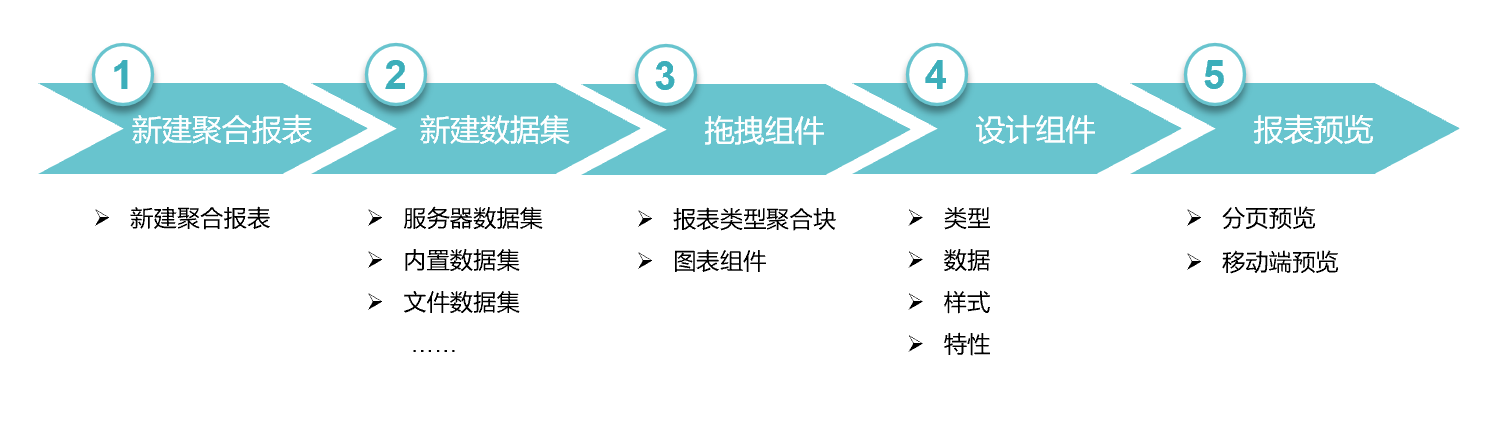
1)新建聚合报表:设计器中菜单栏点击「文件>新建聚合报表」,添加 sheet 可选择添加聚合报表或普通报表,如下图所示:
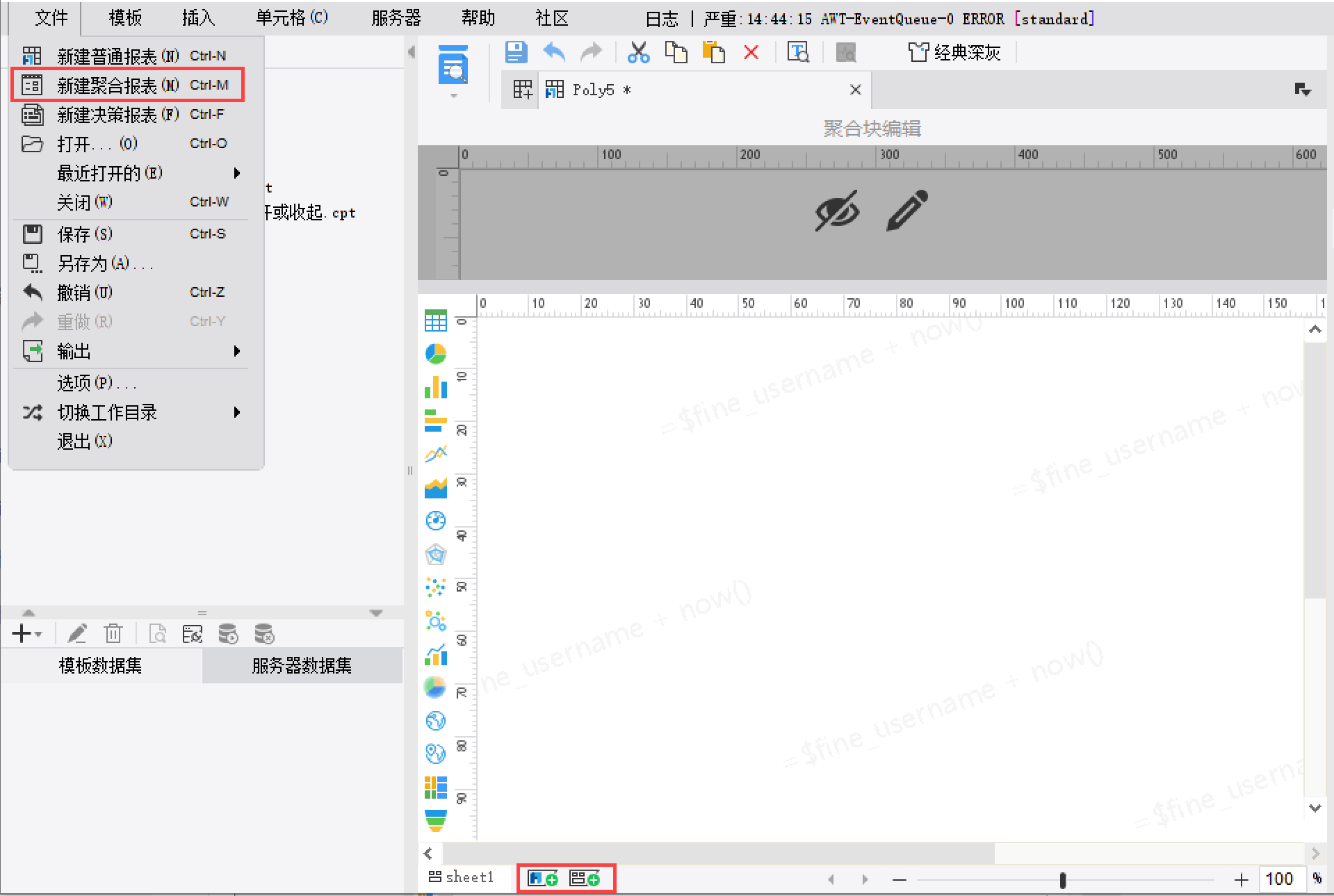
2)新建数据集:定义各个组件数据来源。
3)拖拽组件:将需要的图表组件以及报表类型聚合块拖入设计界面,调整整体样式。
注:多个聚合块之间不相互影响。
4)设计组件:对组件的内容和属性进行设计,包括组件的类型、数据、样式、特效。
5)报表预览:设计好之后,点击预览按钮 ,聚合报表支持分页预览、移动端预览。
注:不支持填报预览、数据分析预览。
3. 聚合块的移动方式编辑
1)选中块进行移动时,只要不放开鼠标,移动的块可以覆盖在其他块上,越过它放到其他空白处,但是如果在移动过程中,在覆盖其他块的时候放开了鼠标,此时块自动回到他原来的位置。如下图所示:
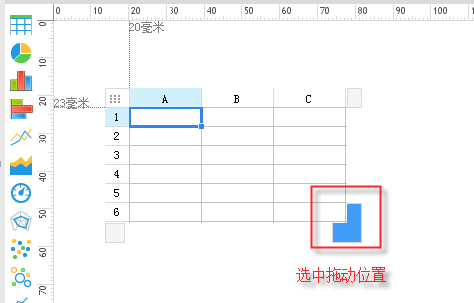
2)拖入新的组件时,只能拖到空白区域,在非空白区域会提示“禁止块与块之间的重叠”,如下图所示:
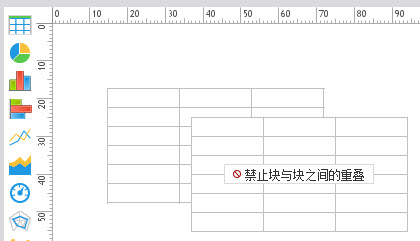
3)当报表中存在两个及两个以上的报表块或组件时,改变其中一个报表块或组件,其他相关的报表块或组件的位置将会发生改变。
例如:同一行的两个图表组件,当改变第一个组件的宽度时,第二个组件的位置将会发生变化。如下图所示:
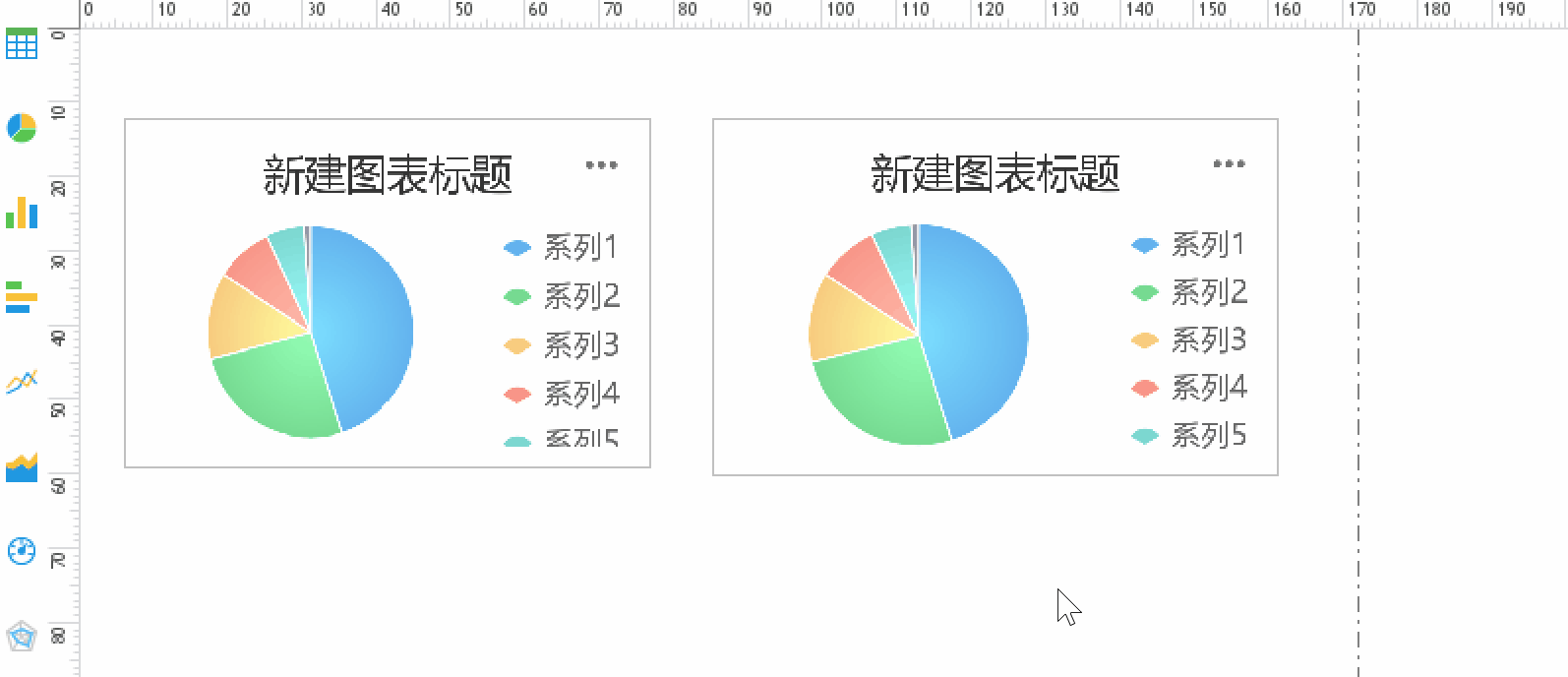
4. 聚合块间的运算编辑
block1 是聚合块名字,点击聚合块右下角,可拖动聚合块,并在右侧组件设置属性表中,可以查看组件名称。如下图所示:
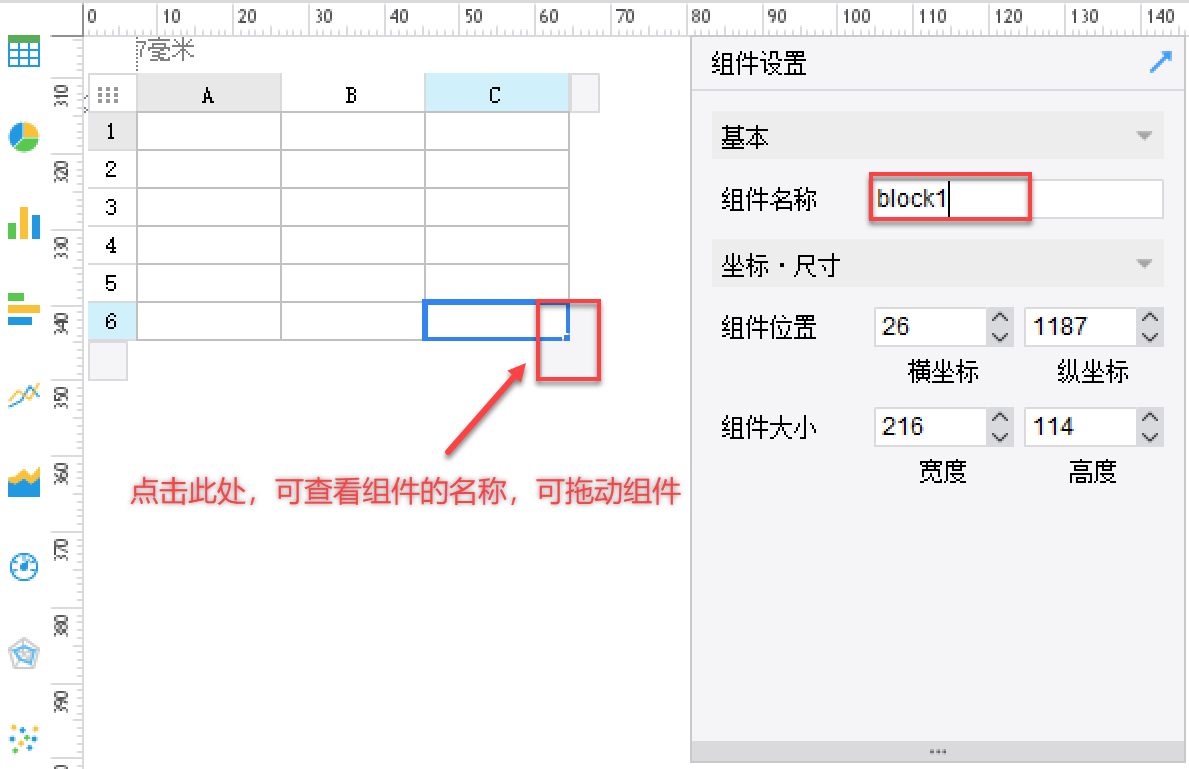
若想在组件里面获取其他组件单元格的值,例如,在 block2 中获取 block1 中单元格 A1 的值,可直接使用公式:block1~A1,如下图所示:
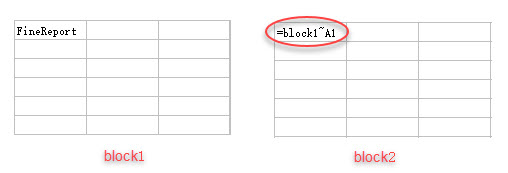
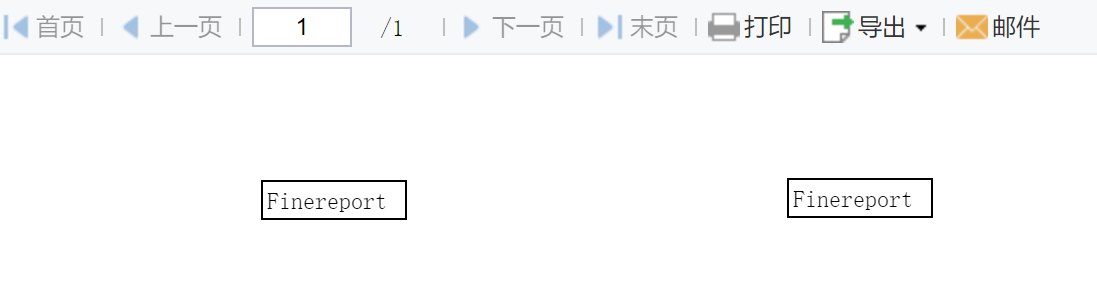
若想在 block2 中直接使用 block1~A1作为参数值进行超链接跳转、形态、条件属性、过滤等等,需要在 block2 的任意一个单元格中插入公式 block1~A1 ,使 block1 中单元格 A1 的值传到 block2 中,才能进行设置。
5. 导出聚合报表编辑
想要导出聚合报表时,可以直接导出 Excel 格式、Word 格式、PDF 格式 、SVG 格式、CSV 格式、文本文件、模板,如下图所示:
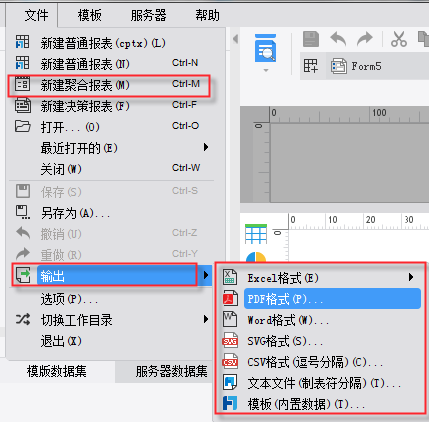
Web 端也可以直接导出 Excel 格式、Word 格式、PDF 格式、以及图片,Web 端也可以直接打印,如下图所示: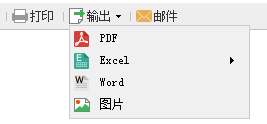
注1: JAR 为2018.4.9 及之后,不再支持 applet打印,请使用其他打印方法。
注2:11.0 设计器和部署包使用的都是 openjdk,而使用 openjdk 无法启动 flash 打印,但使用 Oracle/sun jdk 可以。
注3:flash 打印目前是已经被淘汰了的技术,很多浏览器都将不再支持 flash 打印,建议客户使用客户端或本地打印。

